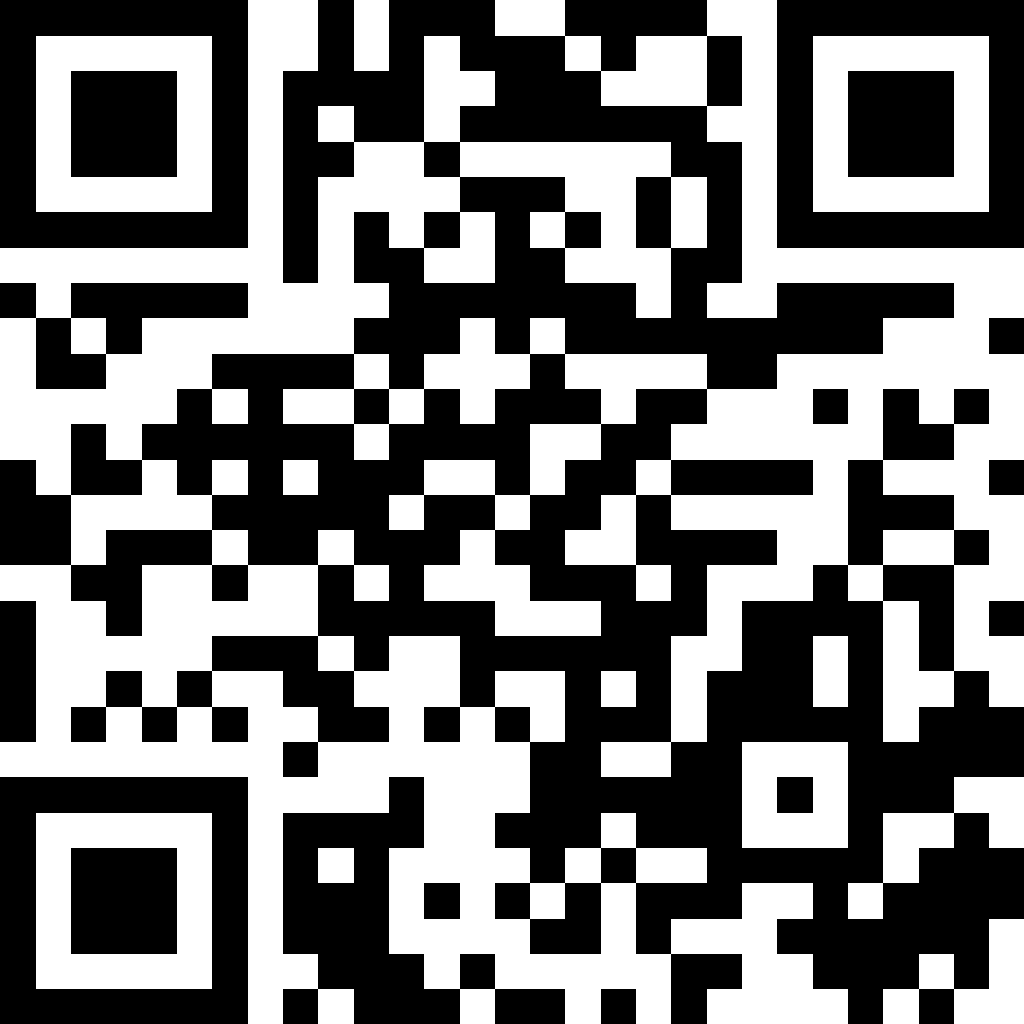Un'alternativa a TikTok che consente agli utenti di creare video brevi e divertenti è SnackVideo. Gli utenti sono in grado di registrare se stessi in sceneggiature accattivanti con toni di contenuto distintivi. L'aspetto della filigrana è l'unico problema che i consumatori hanno con questa procedura. Di conseguenza, non è possibile pubblicare e distribuire il materiale di SnackVideo su TikTok, Instagram o YouTube.
A questo proposito, l'utilizzo di uno SnackVideo watermark remover è essenziale. In questo saggio verranno illustrate alcune tecnologie fondamentali per eliminare efficacemente i watermark da SnackVideo.
In questo articolo
Parte 1: Uno spuntinoVideo di una rapida panoramica delle funzioni principali
Per creare clip brevi, divertenti ed emozionanti, SnackVideo è la piattaforma ideale. È possibile creare video e guardarli in anticipo dai produttori di contenuti preferiti. I filmati sono di vario genere, come l'intrattenimento, gli animali, le notizie, i videogiochi, l'azione e altro ancora. Il contenuto della visualizzazione può essere personalizzato in base alle preferenze dell'utente. C'è anche la possibilità di mettere "mi piace", commentare e condividere i video con i propri cari.
Nel frattempo, avete la possibilità di saltare i video che non vi piace guardare. Modificate in modo avanzato il processo di creazione dei video con i vari effetti e filtri.
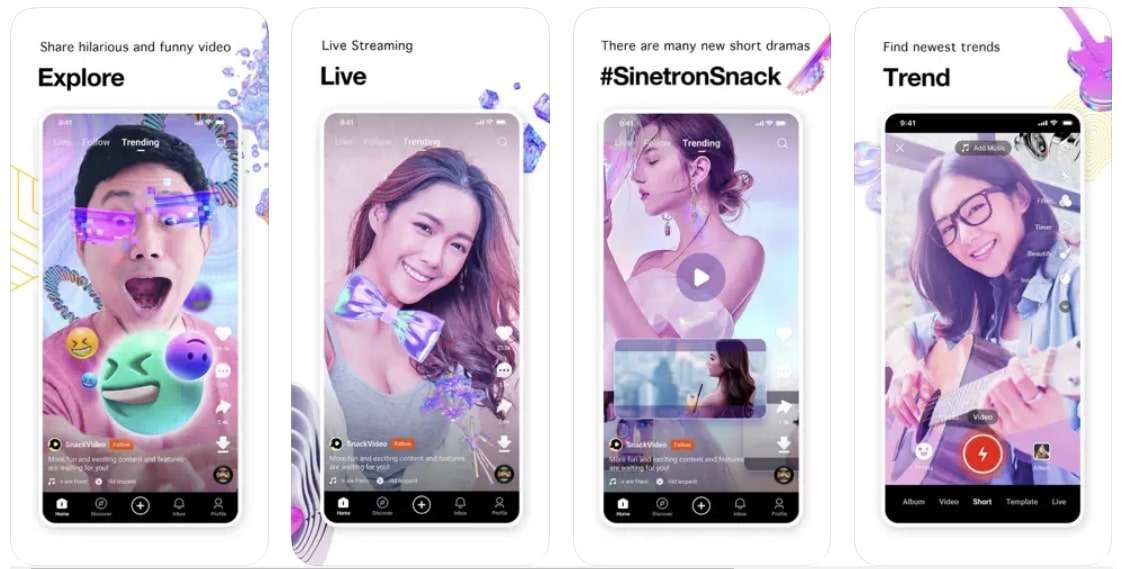
Caratteristiche principali di SnackVideo
- SnackVideo vi permette di trasmettere in diretta i vostri video per ottenere interazioni in tempo reale. In questo modo, potrete incontrare e salutare il vostro pubblico.
- Con i download istantanei, salvate i video sul vostro dispositivo in modo rapido. Dopodiché, potete inviare ai vostri amici i frammenti di video o pubblicarli su Instagram Reels o YouTube Shorts.
- Dall'opzione vicino, trovate tutti i creatori di contenuti video vicini a voi. I loro contenuti vengono visualizzati insieme ai loro profili.
Compatibilità di SnackVideo
- Android: Android 5.0 e versioni successive
- iOS: iOS 12.0 o successivo
Valutazione di SnackVideo
- Play Store: 4.4/5
- App Store: 4.6/5
Parte 2: Il miglior rimuovi filigrana SnackVideo online
State cercando il miglior SnackVideo watermark remover online? Tuttavia, su Internet è possibile trovare diverse opzioni. Un'opzione affidabile èAniEraserè affidabileFiligrana video SnackVideostrumento di rimozione. Con AniEraser è possibile rimuovere ed eliminare gli elementi indesiderati dai filmati. Questo include anche la rimozione dei fastidiosi watermark dei contenuti di SnackVideo.
La piattaforma si avvale di una tecnologia AI all'avanguardia per la scansione e l'eliminazione dei watermark. AniEraser inizierà a rimuovere la filigrana dopo aver selezionato la regione indesiderata. La piattaforma è semplice da usare, con strumenti di navigazione facili da usare.
Caratteristiche principali di AniEraser
- Con questa applicazione è possibile eliminare facilmente soggetti o testi indesiderati da una foto o da un video. Inoltre, lo sfondo o la qualità del video o delle fotografie non vengono diminuiti.
- Per migliorare la qualità delle foto, AniEraser consente anche di effettuare modifiche. È anche possibile riparare le vecchie foto.
- È possibile utilizzare questo strumento multipiattaforma su dispositivi desktop, web e app. Con un unico account, utilizzate AniEraser senza problemi.
Guida passo dopo passo per rimuovere la filigrana di SnackVideo con SnackVideo
Lo strumento ideale per eliminare i watermark di SnackVideo dai video è AniEraser. Per capire come funziona questo strumento, seguite i semplici passi qui indicati:
Passo 1: Caricare il video su AniEraser
Aprite la versione online di AniEraser sul vostro browser Windows o Mac. Fare clic sul pulsante "Carica video o foto" dalla schermata iniziale. Premete "Upload" nella casella corrispondente per importare il video di SnackVideo di vostra scelta.
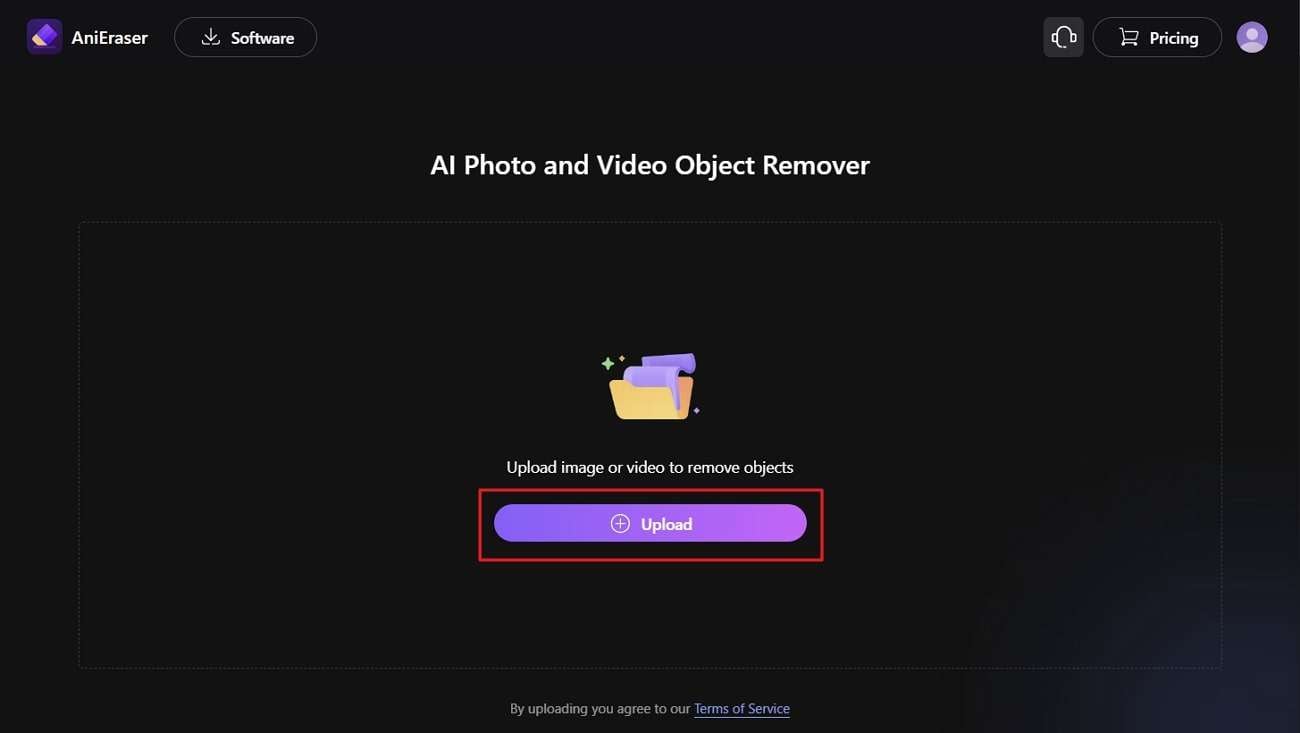
Passo 2: scegliere l'area di rimozione nel video
Premere "Aggiungi area" dalla categoria "Modello standard" sul lato destro dello schermo. Un riquadro viene applicato al video sul lato sinistro come oggetto con la durata del fotogramma. Trascinare gli angoli del riquadro per riposizionarli e spostare l'area in cui si trova la filigrana. Utilizzare il pennello in questo caso se non si desidera utilizzare la casella di rimozione della filigrana. A questo scopo, modificare "Dimensione pennello" nell'opzione "Seleziona" della categoria "Modello AI". In questo modo è possibile disegnare regioni specifiche intorno alla filigrana.
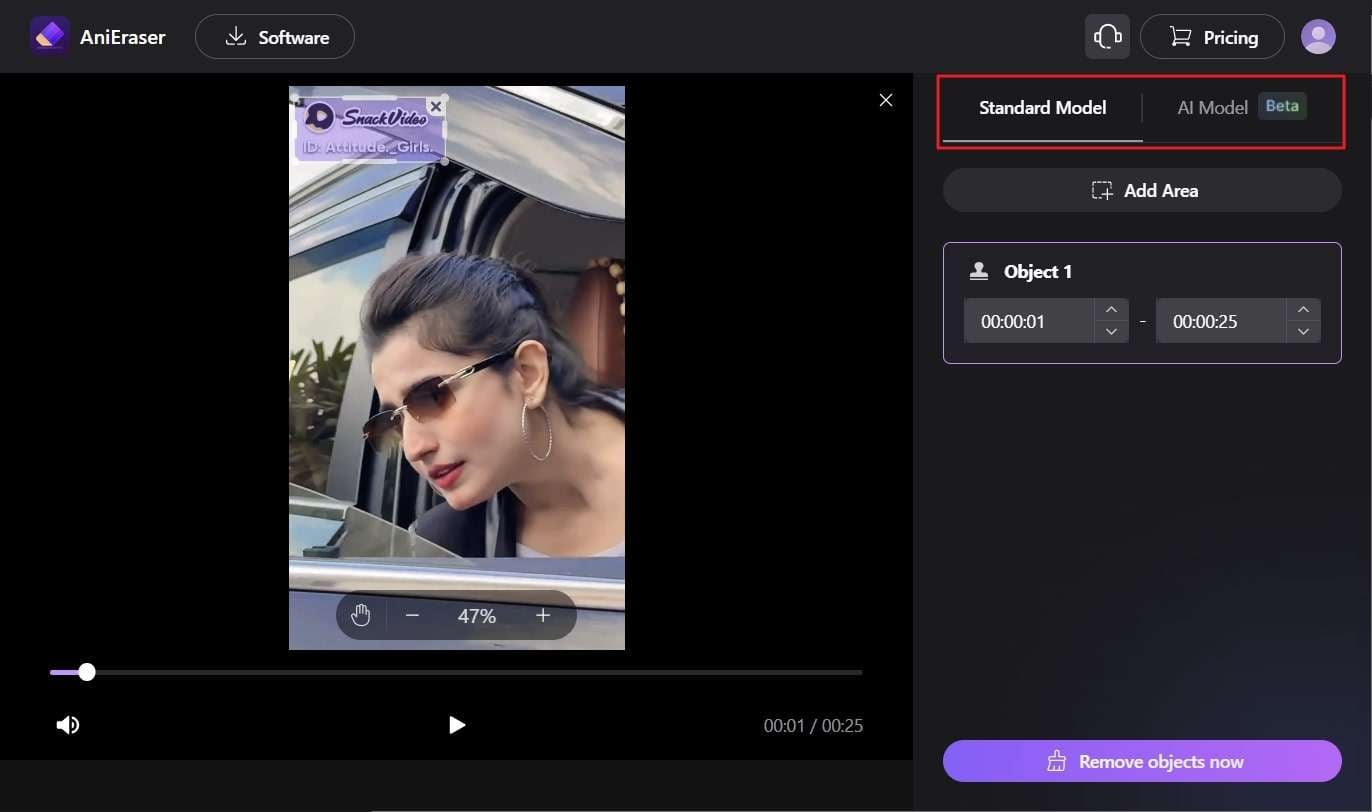
Passo 3: Avviare il processo di rimozione del watermark di SnackVideo
Per rimuovere definitivamente la filigrana di SnackVideo, evidenziatela con precisione e fate clic sull'opzione "Rimuovi oggetti ora". È possibile visualizzare l'anteprima e salvare lo SnackVideo sul proprio dispositivo una volta cancellata la filigrana.
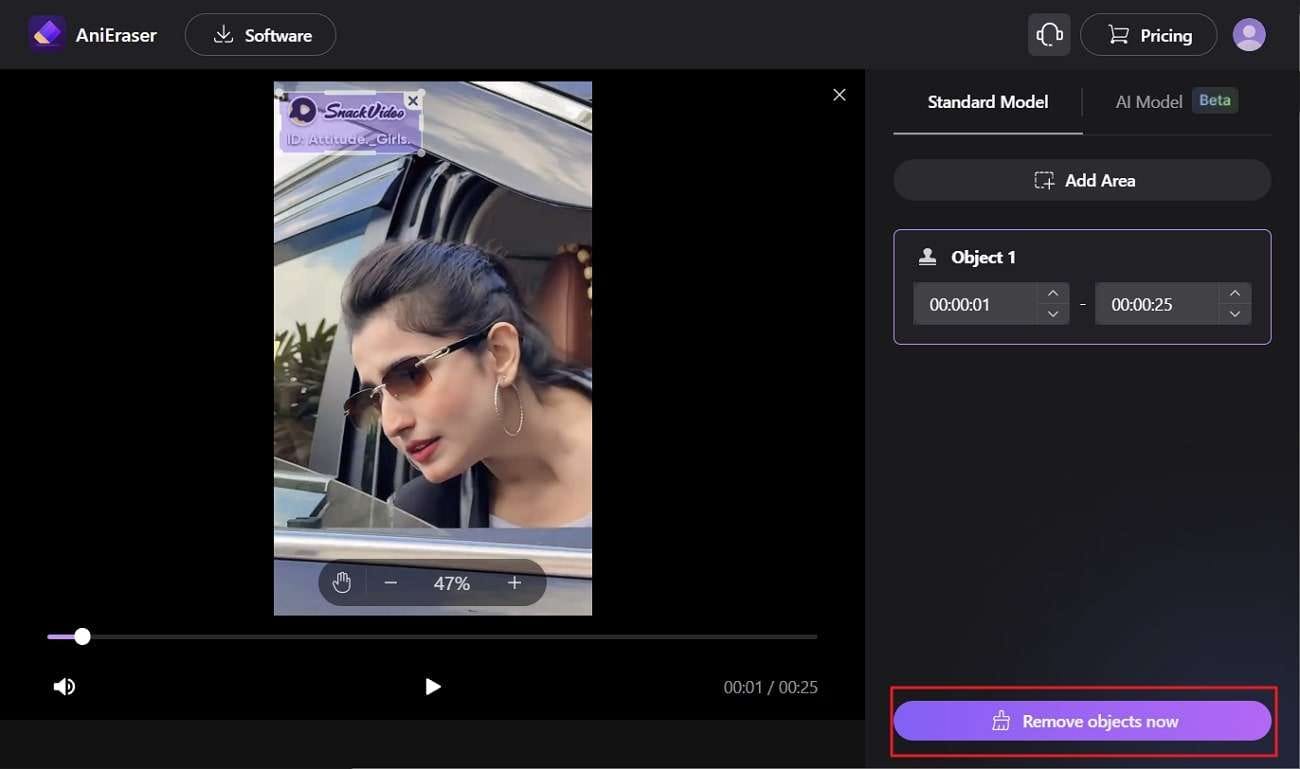
Parte 3: rimuovere il watermark di SnackVideo con un editor video mobile
L'innovativo editor video Wondershare Filmora può anche essere utilizzato per rimuovere i watermark da SnackVideo. Utilizzando questo editor per smartphone, è possibile modificare i filmati ritagliando le filigrane. Dopo tutto, il ritaglio consente di rimuovere la filigrana dai lati del filmato. Ciò consente di personalizzare il video nel modo desiderato. Inoltre, è possibile dividere il video in due parti e cancellare l'outro di SnackVideo.
È possibile pubblicare facilmente i filmati sui siti di social media utilizzando questa funzione. Questo include WhatsApp, YouTube, Facebook e altro ancora. La piattaforma è dotata di un'interfaccia utente semplice e di una serie di strumenti sofisticati.
Caratteristiche principali di Wondershare Filmora
- Tutte le piattaforme hanno i loro requisiti per il rapporto di aspetto del video. Questo strumento consente anche di modificare il rapporto di aspetto in 16:9 per i video di YouTube, 1:1 per Instagram e 9:16 per i video di TikTok.
- Ci sono funzioni sofisticate della fotocamera, tra cui il ritocco, le telecamere AR e l'abbellimento dei video. Questo rende il video più speciale e interessante.
- Con questo strumento è possibile aggiungere il PIP (Picture-in-Picture), utilizzare la funzione di mascheratura, cambiare gli sfondi e altro ancora. È inoltre possibile personalizzare i video nei formati richiesti.
Istruzioni per rimuovere la filigrana di SnackVideo con Wondershare Filmora
Wondershare Filmora è lo strumento leader per la modifica dei video. Ecco alcune tecniche semplici e veloci per ritagliare e modificare il filmato per rimuovere il watermark di SnackVideo:
Passo 1: Creare un nuovo progetto e selezionare il video
Aprire l'applicazione Wondershare Filmora sullo smartphone, quindi selezionare "Nuovo progetto" dal menu. Quindi, selezionare il video di SnackVideo e toccare il pulsante "Importa".
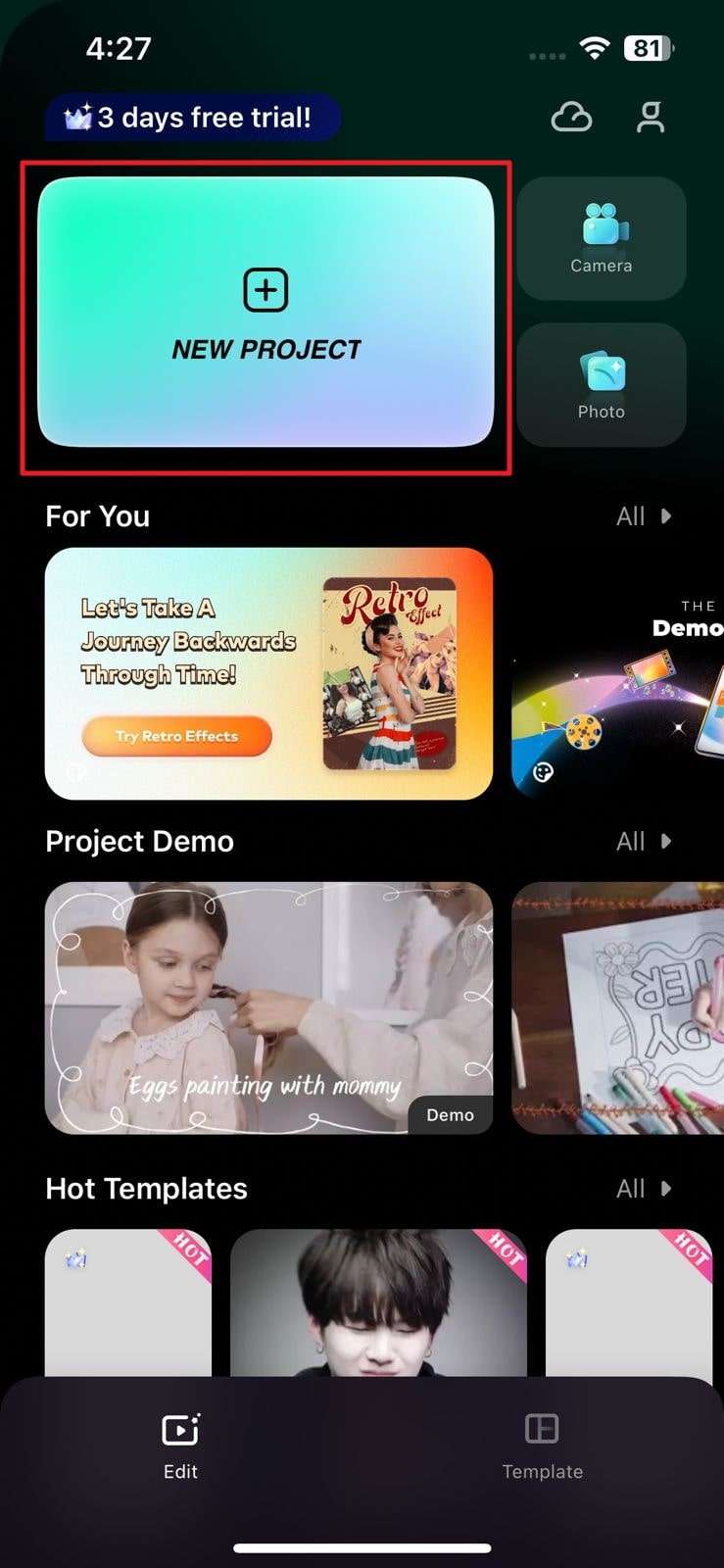
Passo 2: Spostare la testina per ritagliare il video
Selezionate il vostro SnackVideo dalla timeline una volta che Filmora lo ha caricato nell'editor. Quindi, scegliere lo strumento "Ritaglia" dalla barra degli strumenti di modifica. La dimensione di taglio del clip deve essere regolata in modo da corrispondere alla posizione della filigrana. Toccare il simbolo "Spunta" per continuare con le regolazioni eseguite e cancellare la filigrana.
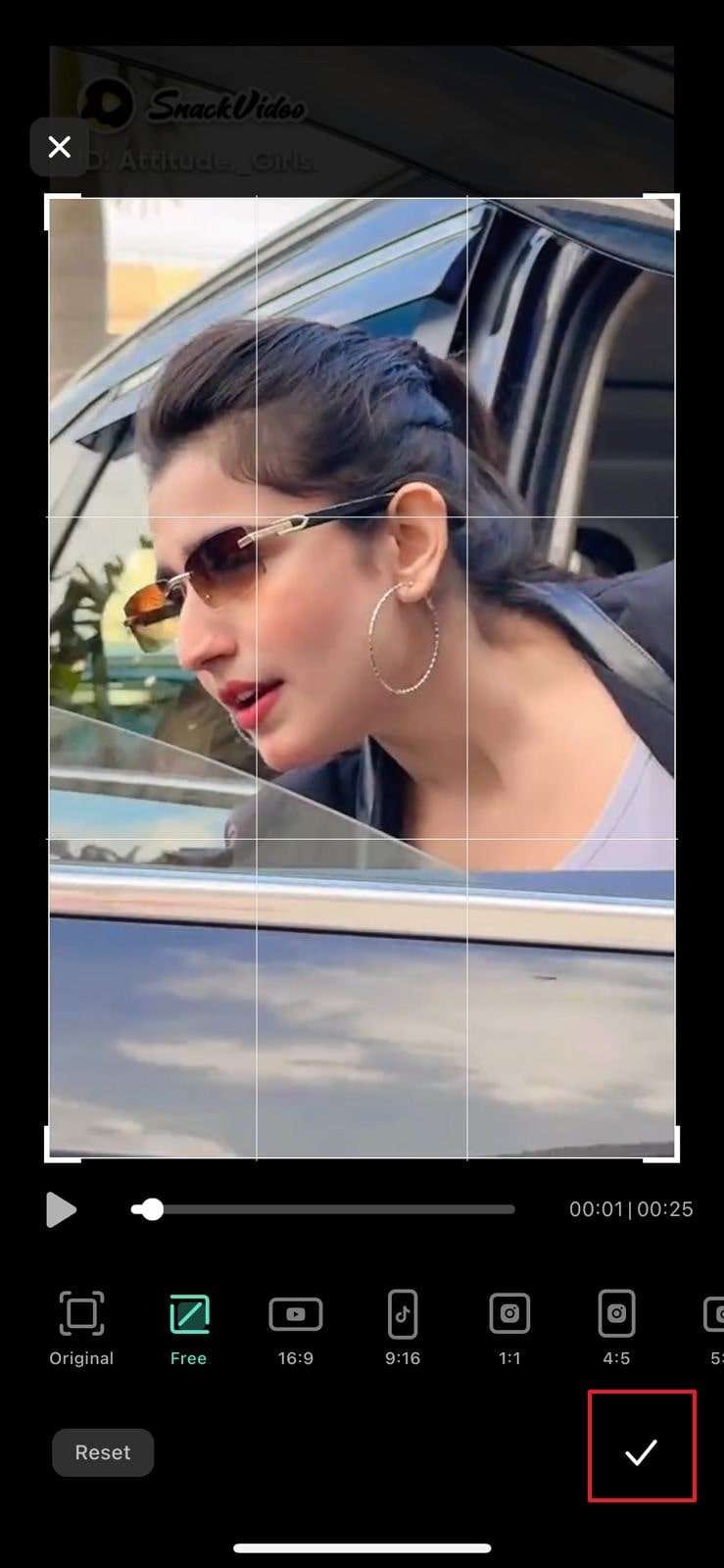
Passo 3: Rimuovere l'Outro di SnackVideo
Portate il playhead al punto del video in cui viene riprodotto l'outro di SnackVideo dopo la rimozione della filigrana di SnackVideo. Toccare l'icona dello strumento "Dividi" e scegliere l'outro del video. Successivamente, premere l'opzione "Elimina" per rimuovere l'outro di SnackVideo.
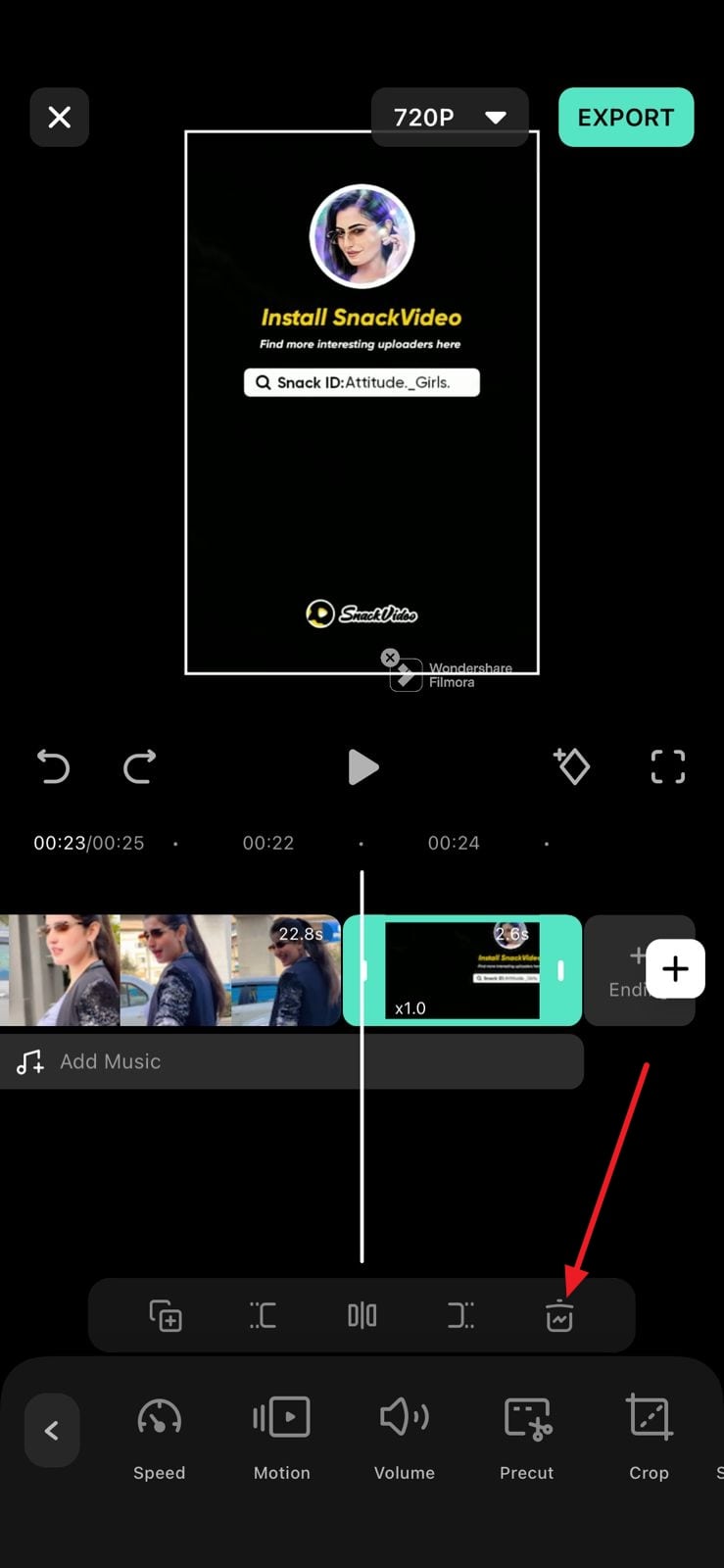
Passo 4: Esportare il video di SnackVideo senza filigrana
Dalla parte superiore dello schermo, accedere all'opzione a discesa "720P". Quindi, scegliere la "Risoluzione" e i "Fotogrammi al secondo" appropriati e decidere se utilizzare o disabilitare "Smart HDR." Per continuare a esportare il filmato di SnackVideo senza filigrana o outro, fare clic sull'opzione "Esporta".